Основы работы в Windows 95(98): стандартные программы Блокнот и Paint
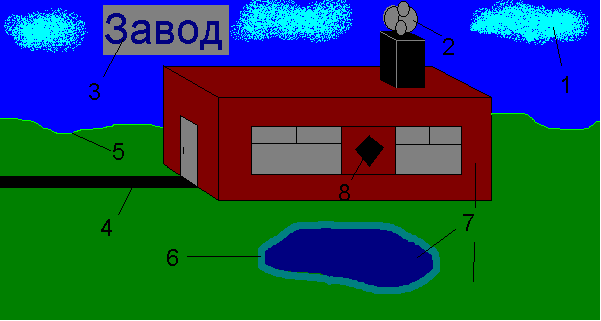
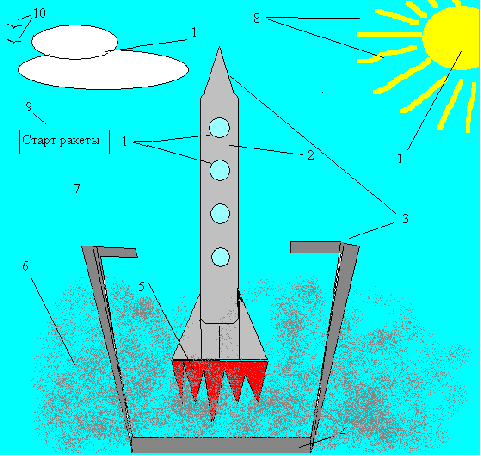

 Государственный комитет России по высшему образованию.
Государственный комитет России по высшему образованию.
Рязанская Государственная Радиотехническая Академия
Кафедра ЭВМ
Контрольная работа
тема: Основы работы в Windows 95(98): стандартные программы Блокнот и Paint
Рязань, 2007 г.
1. Стандартные программы Блокнот и Paint
Для изучения основных приемов ввода и редактирования текстовых и графических документов можно использовать программы Блокнот и Paint.
Блокнот – простейший текстовый редактор, который можно использовать в качестве удобного средства просмотра текстовых файлов (.ТХТ и др.); является одним из стандартных приложений Windows и распространяется вместе с операционной системой. Однако Блокнот редко используется для создания текстовых файлов, но удобен для отработки навыков работы с клавиатурой.
Запуск: Пуск > Программы > Стандартные >Блокнот. [2],[стр.166]
Блокнот позволяет создавать, редактировать, сохранять, перемещать, копировать и удалять текстовые документы.
Paint - это программа, поставляемая в комплекте с Windows 95 и предназначенная для создания и редактирования на экране изображений (картинок).Эти изображения сохраняются в графических файлах растрового формата(.BMP,PCX) Каждое изображение - это мозаика из точек (пикселей), окрашенных в тот или иной цвет. Созданные в Paint рисунки можно вставлять в документы всех универсальных приложений Windows: Word,- Excel, Power Point. Редактор Paint позволяет создавать довольно сложные и внешне привлекательные рисунки, схемы,чертежи(в цвете или черно-белые).Можно сказать, что в семье графических редакторов Paint занимает скромное место, однако для большинства пользователей возможностей Paint вполне достаточно.
Запуск: Пуск > Программы > Стандартные > Paint. [2],[стр.170]
Paint позволяет выполнять следующие операции:
ввод текстовых надписей тем или иным шрифтом;
рисование указателем мыши произвольных изображений;
увеличение, уменьшение, изменение пропорций картинки или ее участка;
-операции с фрагментами, позволяющие вырезать участки картинки, перемещать их, копировать, составлять изображение из нескольких фрагментов и т.д.
-дополнительные операции (стирание участков картинки, изменение цветов, печать и т. д.).
Для создания изображения используются палитра, с помощью которой выбирается цвет изображения, и панель инструментов.
В состав панели инструментов входят следующие кнопки:
-выделение произвольной области - выделение области произвольной формы; - выделение - выделение прямоугольной области;
ластик/цветной ластик - стирание к замена одного цвета на другой; - заливка - закраска ограниченных областей и фигур цветом;
выбор цветов - выбор в качестве основного или цвета фона цвета;
- масштаб - изменение текущего масштаба отображения рисунка;
- карандаш - рисование произвольной линии;
- кисть - рисование произвольных линий различной толщины;
-распылитель - рисование «баллончиком с краской»;
- надпись - ввод и форматирование текста:
- линия - рисование прямой линии различной толщины;
кривая - рисование линии заданной кривизны;
- прямоугольник - рисование прямоугольника;
-многоугольник - рисование произвольного многоугольника;
эллипс - рисование окружностей и эллипсов;
скругленный прямоугольник - рисование прямоугольника со скругленными углами.
Загрузка программы-редактора Блокнот производится по команде главного меню Пуск / Программы / Стандартные / Блокнот.
После запуска на экране монитора появляется рабочее окно редактора. Б) Создание и сохранение текстовых документов.
Для создания текстового документа необходимо выполнить следующие шаги.
Перейти в папку, где будет размещаться новый файл.
Щелкнуть правую клавишу мыши и выбрать Создать / Текстовый документ
Ввести имя нового файла и нажать Enter.
Нажать Enter, после чего откроется окно Блокнота.
Набрать текст файла.
Выбрать в Блокноте меню Файл/Сохранить для сохранения под тем же именем или выбрать Файл/Сохранить как... и ввести новое имя.
В) Поиск определенных символов или слов.
Для поиска символов и слов в тексте необходимо выполнить следующие шаги.
1. В меню Поиск выбрать команду Найти. 2. В поле Образец ввести фрагмент текста, который требуется найти. 3. Нажать кнопку Найти далее.
Г) Перенос, копирование и удаление текста.
Для работы с фрагментом текста его необходимо сначала выделить, что можно сделать, выполнив следующие действия:
установить курсор в начало или в конец выделяемого фрагмента;
нажать кнопку мыши и. не отпуская ее, протащить указатель мыши до противоположной границы фрагмента, а затем, чтобы:
перенести - в меню Правка выбрать пункт Вырезать, затем перемес- тить курсор в новое место и в меню Правка выбрать пункт Вставить;
скопировать - в меню Правка выбрать пункт Копировать, затем переместить курсор в новое место и в меню Правка выбрать пункт Вставить;
удалить - в меню Правка выбрать пункт Удалить.
Для отмены удаления фрагмента необходимо в меню .Правка выбрать пункт Отменить.
2. Работа с текстовым редактором Блокнот
Задание 1: Создать текстовый файл Document.
Щелкнуть правой кнопкой мыши и выбрать в появившемся контекстном меню пункты Создать > Текстовый документ; ввести новое имя файла: Document; нажать Enter. (На Рабочем столе появился ярлык текстового документа с названием Document)
Задание 2: Открыть созданный файл.
Дважды щелкнуть по файлу Document левой кнопкой мыши. (Открылось окно программы Блокнот с названием Document)
Задание 3: Ввод текста.
Ввести фрагмент текста с клавиатуры. (рис.1)
редактор текстовый графический paint
Рис.1 Фрагмент текста
Задание 4: Сохранить изменения в файле Document.
Выбрать меню Файл > Сохранить. (Набранный текст сохранен в файле Document)
Задание 5: Закрыть окно Блокнота.
Выбрать в меню Файл > Выход. (Окно программы закрылось)
Задание 6: Открыть файл Document через меню Пуск.
Открыть меню Пуск, выбрать Документы > Document. (Открылось окно программы Блокнот с названием Document)
Задание 7: Вырезать третью строку и вставить ее в начало текста.
Выделить третью строку; в меню Правка выбрать пункт Вырезать, затем переместить курсор в начало текста и в меню Правка выбрать пункт Вставить. (рис.2) (Третья строка переместилась в начало текста)
Задание 8: Пятую строку скопировать так, чтобы две одинаковых строки следовали друг за другом.
Выделить пятую строку; в меню Правка выбрать пункт Копировать, затем переместить курсор на конец пятой строки; нажать Еnter; в меню Правка выбрать пункт Вставить. (рис.2) (Две одинаковые пятые строчки следуют друг за другом)
Рис.2 Результат выполнения Задания 7 и Задания 8
Задание 9: Найти слово, присутствующее в тексте, а затем слово, которого в тексте нет.
В меню Правка выбрать команду Найти; в поле Образец ввести фрагмент текста, который требуется найти (например «стандартных»); нажать кнопку Найти далее (В окне программы выделилось данное слово) ; в поле Образец ввести фрагмент текста, который требуется найти.( которого в тексте нет, например «файлы»); нажать кнопку Найти далее (Открылось окно с названием Блокнот, сообщающее, что данного слова в тексте нет).
Задание 10: Сохранить изменения в файле Document.
Выбрать в Блокноте меню Файл > Сохранить. (Набранный текст сохранен в файле Document)
Задание 11: Закрыть окно Блокнота.
Выбрать в меню Файл > Выход. (Окно программы закрылось)
Работа с графическим редактором Paint
Задание 1: Создать графический файл Image.
Щелкнуть правой кнопкой мыши и выбрать в контекстном меню Создать > Точечный рисунок; ввести новое имя файла: Image; нажать Enter.
Задание 2: Открыть созданный файл.
Дважды щелкнуть по файлу Image левой кнопкой мыши.
Задание 3: Нарисовать заготовленный рисунок, используя все инструменты из панели инструментов.
Зарисовать изображение. (рис.3)
Задание 4: Сохранить изменения в файле Image.
Выбрать в меню Файл > Сохранить.
Задание 5: Для созданного рисунка записать в отчет список графических объектов и использованных для их рисования инструментов.
Список графических объектов и инструментов, использованных для их рисования:
Облака, Иллюминаторы и Солнце – «Эллипс»;
Ракета – «Скругленный прямоугольник»;
Наконечник ракеты и Держатели – «Линия»;
Платформа – «Прямоугольник»;
Пламя – «Многоугольник»;
Дым – «Распылитель»;
Фон – «Заливка»;
Лучи солнца – «Кисть»;
Название изображения – «Надпись»; Птицы – «Карандаш».
Рис.3 Графическое изображение
Список графических объектов и использованных для их рисования инструментов:
Облако («Распылитель»)
Дым («Эллипс»)
Надпись («Надпись»)
Дорога («Прямоугольник»)
Горизонт («Карандаш»)
Берег озера («Кисть»)
Поверхности объектов («Заливка»)
Значок («Многоугольник»)
Рис.4 Графическое изображение
Задание 6: Закрыть окно Paint.
Выбрать в меню Файл > Выход.
Список использованной литературы
Информатика, ч.I: Методические указания к лабораторным работам / Сост. Н. И. Иопа – Рязань: РГРТА 2002.
Информатика. Базовый курс / С. В. Симонович и др. СПб.: Питер 2001, стр. 166, 170.

Нравится материал? Поддержи автора!
Ещё документы из категории информатика:
Чтобы скачать документ, порекомендуйте, пожалуйста, его своим друзьям в любой соц. сети.
После чего кнопка «СКАЧАТЬ» станет доступной!
Кнопочки находятся чуть ниже. Спасибо!
Кнопки:
Скачать документ